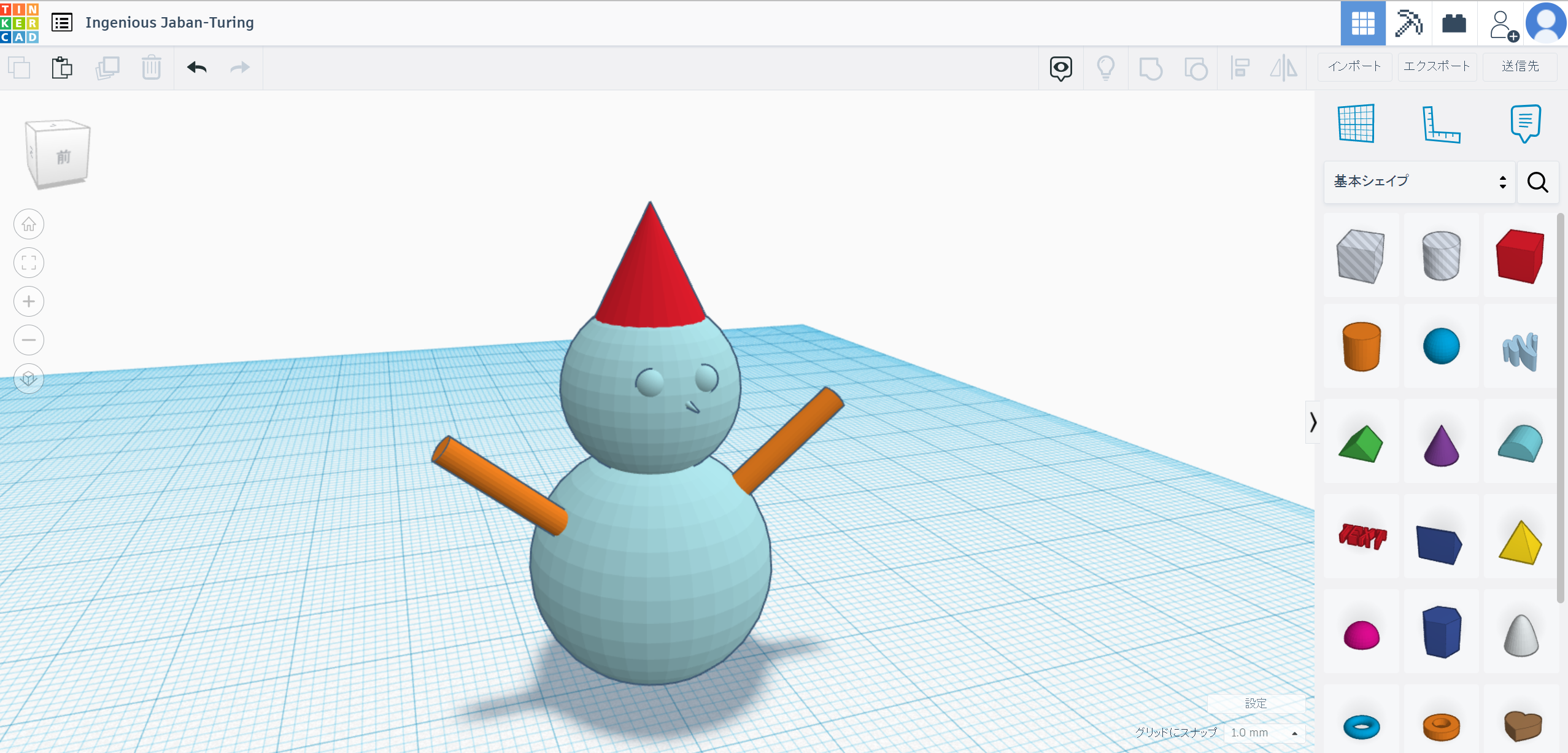今回は、Autodesk社が提供する「Tinkercad」を使用したいと思います。
Tinkercadは、3Dデザイン、電子工作、コーディングのための無償Webアプリです。
機能の一つとしてCADがあり、クラウド上・ブラウザ上での3Dモデリングが可能です。
「Tinkercad」を開く
Tinkercadのページを開きます。



少し下がった所にある「Tinkercadを開始」をクリックします。

「パーソナルアカウントを作成」をクリックします。

電子メールがあれば作成可能です。
それ以外は一切必要ありません。無料です。
「Tinkercad」で3Dモデリングを行う
登録が終わると、ダッシュボードが開きます。

早速モデリングをするために、3Dデザインより「最初の3Dデザインを作成する」をクリックします。

誰でも簡単に使用できるようにできているため、知識がなくてもすぐに使えるでしょう。
右側にある基本パーツをドラッグアンドドロップすることにより、作業スペースに3Dモデルを作成することができます。

一般的なCADと同様に、数値でのモデルサイズ変更が可能です。
また、ボックスの値を変更することにより、3Dモデルの色を変更することも可能です。

このような単純な3Dモデルであれば、すぐに作成が可能です。
投影設定の変更
一つだけ設定を変更することで、モデリングがしやすくなりましたので紹介いたします。

初期状態だと、「パースビュー」となっており、斜めから見るとモデリングがしにくいです。
そこで、「フラットビューに切り替え(正投影)」をクリックすると、正投影表示に切り替わります。

フラット表示されるため、モデリングがしやすくなります。
モデリング終了後に、パースビューに戻すとよいでしょう。
3Dモデルのエクスポート

モデリングが完了したので、エクスポートします。
右上の「エクスポート」をクリックします。

エクスポートの形式としては、3Dプリント用としてOBJやSTL、GLTFが可能です。
レーザーカット用ではSVGでの出力も可能です。
今回は、OBJ形式でエクスポートしました。
Hololens2で表示する
出力した3DモデルをUnityにインポートし、Hololens2にビルドしました。
ビルドした様子を動画にしました。